CPVAN WSD400B وائی فائی درجہ حرارت نمی سینسر صارف دستی

*براہ کرم استعمال کرنے سے پہلے اس دستی کو احتیاط سے پڑھیں اور اسے مستقبل کے حوالے کے لیے رکھیں
پروڈکٹ پیرامیٹر
USB ان پٹ: DC5V/2A (USB پاور اور خشک بیٹریاں ایک ہی وقت میں استعمال نہیں کی جا سکتی ہیں) ان پٹ والیومtage: DC3V LR03*2 پرسکون کرنٹ: ≤75uA الارم کرنٹ: ≤60mA کم والیومtage اور undervoltage: ≤2.2V وائی فائی: 802.11b/g/n پتہ لگانے کا درجہ حرارت: -10℃-55℃ پتہ لگانے میں نمی: 0-99%RH الارم ساؤنڈ پریشر: 55dB انسٹالیشن کا طریقہ: دیوار سے لگا ہوا کام کا درجہ حرارت: -10℃-60℃ کام کرنے والی نمی: زیادہ سے زیادہ 90% RH
نوٹس:
※ USB پاور کو خشک بیٹریوں کے ساتھ استعمال نہیں کیا جا سکتا، لیکن ایک ہی وقت میں عام بیٹریوں کے ساتھ کام کر سکتا ہے۔
※ اسے ایسے ماحول میں استعمال نہ کریں جس میں نمی 90% سے زیادہ ہو۔
ظاہری شکل کا تعارف


ہدایات
- بڑے ایپلی کیشن اسٹورز میں Tuya Smart APP ڈاؤن لوڈ کریں، یا نیچے QR کوڈ اسکین کریں۔

- اپنے سیل فون نمبر کے ساتھ اے پی پی کو رجسٹر کریں۔
پھر "My Home" پر "+" پر کلک کریں یا "Add Device" کے لیے خالی جگہ پر کلک کریں، سیکیورٹی سینسر کو منتخب کریں، اور سینسر پر کلک کریں۔

- بیٹریاں انسٹال کریں۔ بڑھتے ہوئے بریکٹ کو ہٹانے کے لیے گھڑی کی مخالف سمت میں مڑیں اور بیٹریاں درست طریقے سے انسٹال کریں۔

- ری سیٹ بٹن کو 5 سیکنڈ سے زیادہ دبانے کے لیے پن کا استعمال کریں جب تک کہ ڈسپلے اسکرین پر وائی فائی آئیکن خودکار نیٹ ورک کنفیگریشن میں داخل ہونے کے لیے تیزی سے چمک نہ جائے، "وائی فائی پاس ورڈ" درج کریں۔
پرامپٹ کے مطابق، اور OK پر کلک کرتا ہے۔ اس کے بعد سینسر کامیابی سے شامل ہو جائے گا۔

- خودکار نیٹ ورک کنفیگریشن موڈ کے تحت، مینوئل نیٹ ورک کنفیگریشن موڈ میں داخل ہوتے ہی انڈیکیٹر لائٹ کے فلیش کو کم کرنے کے لیے پن کے ساتھ ری سیٹ بٹن کو 5 سیکنڈ تک دبائیں اور تھامیں۔ APP کا مطابقت پذیری موڈ منتخب کریں اور پرامپٹ کے مطابق "WiFi پاس ورڈ" درج کریں اور ڈیوائس کو شامل کرنے کے لیے "Smart_XXXX" نیٹ ورک سے جڑیں۔
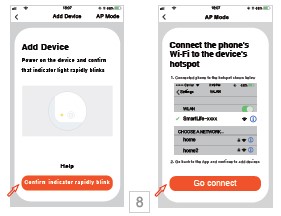
- کامیابی کے ساتھ جوڑی کے بعد، انٹرفیس میں داخل ہونے کے لیے درجہ حرارت اور نمی سینسر آئیکن پر کلک کریں، آپ کر سکتے ہیں view موجودہ درجہ حرارت اور نمی، اور اوپری اور زیریں حدیں مقرر کریں۔ یہ ہے
زیادہ درست پتہ لگانے کے لیے سینسر کو کچھ وقت کے لیے کھڑا کرنا بہتر ہے۔

7. فیکٹری سیٹنگز کو بحال کریں۔
سینسرز کو ہٹانے اور ڈیٹا کو صاف کرنے کے بعد، آپ کو پروڈکٹ (کم بجلی کی کھپت والی پروڈکٹ) کو جگانے/دوبارہ پاور کرنے کے لیے ری سیٹ بٹن کو مختصر دبانا چاہیے۔
فنکشن کی تفصیل:
※ درجہ حرارت کے پیمانے پر سوئچ: مختلف ممالک کے مطابق ℃ اور ℉ کے درمیان سوئچ کریں۔
※ اوپری اور زیریں درجہ حرارت کی حدیں -39.9℃-80℃ سے سیٹ کی جا سکتی ہیں۔
※ نمی کی اوپری اور نچلی حدیں 0-100% RH سے سیٹ کی جا سکتی ہیں
※ الارم سوئچ کو الارم کی آواز کو بند کرنے یا آن کرنے کے لیے استعمال کیا جاتا ہے۔
8. درجہ حرارت کا ریکارڈ
درجہ حرارت کا ریکارڈ ہر 12 گھنٹے بعد اپ لوڈ کریں، تفصیلی ریکارڈ کو اے پی پی پر چیک کیا جا سکتا ہے یا ای میل کیا جا سکتا ہے۔
9.OTA اپ گریڈ
- APP کو اطلاع ملنے پر اپ گریڈ کریں "نئی فرم ویئر ڈیوائس مل گئی"۔ کلید کو کھولیں" ڈیوائس کو خود بخود اپ ٹو ڈیٹ رکھیں" اور پھر APP میں اپ ڈیٹ پر کلک کریں، ری سیٹ کو دبائیں۔
تقریباً 30 سیکنڈ میں کامیابی سے اپ گریڈ ہونے تک ڈیوائس کو جگانے کے لیے بٹن۔ - اگر اپ گریڈ ناکام ہو جاتا ہے تو، ری سیٹ بٹن کو دبائے رکھیں جب تک کہ آپ بیپ نہ سنیں۔ آلہ خود بخود موجودہ درجہ حرارت اور نمی کو دکھا کر کامیابی سے اپ گریڈ ہو جائے گا۔
نوٹس:
※ وائی فائی کا بار بار ایکٹیویشن پروڈکٹ کے اندرونی درجہ حرارت میں اضافے کا سبب بنے گا۔ یہ سیٹ ہے کہ اگر درجہ حرارت اور نمی کثرت سے تبدیل ہوتی ہے، تو APP درجہ حرارت اور نمی کی قدر یا الارم کی معلومات ہر 30 سیکنڈ میں اپ لوڈ کرے گی۔
اس دستی کے بارے میں مزید پڑھیں اور پی ڈی ایف ڈاؤن لوڈ کریں:
دستاویزات / وسائل
 |
CPVAN WSD400B وائی فائی درجہ حرارت نمی سینسر [پی ڈی ایف] یوزر مینوئل WSD400B، وائی فائی درجہ حرارت نمی سینسر |



